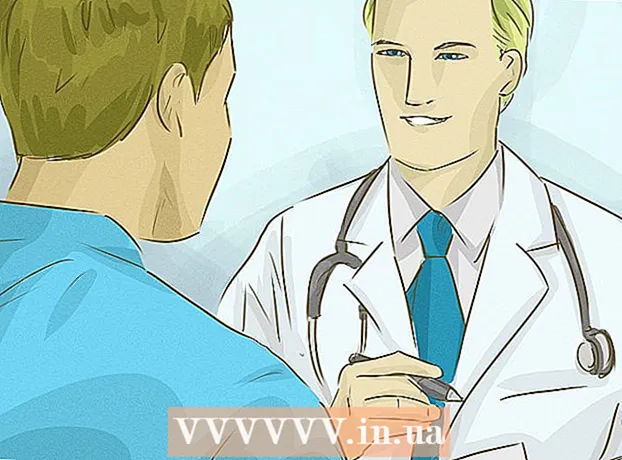Forfatter:
Monica Porter
Opprettelsesdato:
15 Mars 2021
Oppdater Dato:
2 Juli 2024

Innhold
Denne wikiHow lærer deg hvordan du laster ned videoer online for offline visning. Bruk av tredjepartsapper eller andre nettsteder for å laste ned videoer bryter med YouTubes lover om opphavsrett og vilkår i brukeravtalen, så apper som er opprettet for dette formålet, blir ofte slettet eller deaktivert.
Fremgangsmåte
Metode 1 av 3: Bruk Y2Mate.com
Besøk nettstedet for videostreaming. Bruk nettleseren din til å få tilgang til et videostreaming-nettsted, for eksempel YouTube.com.

Finn videoen. Bruk søkefeltet øverst på skjermen for å angi en videotittel eller beskrivelse.
Klikk for å velge videoen du vil laste ned.

Kopier video-URL. Klikk på søkefeltet øverst i nettleseren, og klikk Redigere (Rediger) i menylinjen, og klikk deretter Velg alle (Velg alle). Deretter klikker du Redigere Klikk på nytt Kopiere (Kopiere).
Besøk Y2Mate.com. Skriv "y2mate.com" i nettleserens søkefelt og trykk ⏎ Gå tilbake.
Klikk i datafeltet øverst i nettleservinduet og lim inn YouTube-lenken.
Klikk på knappen Start Den blå (Start) lenken til høyre for lenken du nettopp importerte.
Velg videokvalitet. En liste over tilgjengelige oppløsninger vises, velg den videokvaliteten som passer best for deg.
Videoen begynner å lastes ned etter noen sekunder. Når videoen er fulladet, kan du se den i nettleseren din når som helst, selv offline. annonse
Metode 2 av 3: Bruk Savefrom.net
Besøk nettstedet for videostreaming. Bruk nettleseren din til å få tilgang til et videostreaming-nettsted, for eksempel YouTube.com.
Finn videoen. Bruk søkefeltet øverst på skjermen for å angi en videotittel eller beskrivelse.
Klikk for å velge videoen du vil laste ned.
Kopier video-URL. Klikk på søkefeltet øverst i nettleseren, og klikk Redigere i menylinjen, og klikk deretter Velg alle. Deretter klikker du Redigere Klikk på nytt Kopiere.
Adgang SaveFrom.net. Skriv "savefrom.net" i nettleserens søkefelt og trykk ⏎ Gå tilbake.
Klikk på det tilknyttede datafeltet rett under nettstedsnavnet "savefrom.net" i nettleservinduet.
Klikk Redigere menylinjen øverst på skjermen.
Klikk Lim inn (Lim inn) for å sette inn YouTube-lenken i tekstdatafeltet.
Klikk på knappen > til høyre for lenken du nettopp skrev inn.
Klikk last ned video i nettleseren (last ned video i nettleseren). Alternativer nederst til høyre i vinduet.
Velg videokvalitet. Klikk på teksten til høyre for den grønne "Last ned" -knappen som vises under lenken du skrev inn. En meny med tilgjengelige videoformater og kvalitet vises. Klikk for å velge kvaliteten du ønsker.
Klikk nedlasting (Nedlasting). En dialogboks vises der du kan gi nytt navn til filen hvis du vil.
Velg et lagringssted.
Klikk Lagre (Lagre) i blått i nederste høyre hjørne av dialogboksen. Så videoen er lastet ned til datamaskinen din og kan sees offline. annonse
Metode 3 av 3: Bruk YouTube Red på telefonen
- Åpne YouTube. Appen har et rødt rektangel som omgir en hvit trekant.
- Trykk på Google-profilbildet ditt øverst til høyre på skjermen.
- Hvis du ikke er logget inn, klikker du på den røde og hvite personen øverst til høyre på skjermen, klikker LOGG INN (Logg på) og skriv inn Google-brukernavnet og passordet ditt.
- Klikk Få YouTube Red (Abonner på YouTube Red). Alternativene er øverst på menyen.
- YouTube Red er en betalt abonnementstjeneste som lar deg laste ned videoer for offline visning uten å bryte YouTubes brukeravtale.
- Streaming er en måte å se på videoer uten å eie en kopi (ligner på å se på TV), men du trenger en Internett-tilkobling. Streaming copyright copyright for videoskapere.
- Den nedlastede videoen tar opp minne på iPad, men kan vises når det ikke er internettforbindelse. Hvis du ikke har kjøpt eller spilt inn en video eller har fått tillatelse fra videoens skaper, er det å eie en kopi av videoen i strid med lov om opphavsrett. Nedlasting av en video fra YouTube er i de fleste tilfeller et brudd på YouTubes brukeravtale.
- Klikk PRØV DEN GRATIS (GRATIS PRØVEPERIODE). Denne blå knappen er på høyre side av skjermen.
- En prøveperiode på 30 dager er tilgjengelig for nye medlemmer som registrerer seg.
- Du kan avbryte tjenesten i YouTubes Innstillinger-meny.
- Oppgi passord. Skriv inn passordet som er tilknyttet Apple-ID-en din for å bekrefte kjøpet av tjenesten.
- Klikk Greit.
- Klikk på forstørrelsesglasset "søk" -ikonet øverst til høyre på skjermen.
- Skriv inn søkeord. Bruk søkefeltet øverst på skjermen for å angi en videotittel eller beskrivelse.
- Klikk på bildeknappen ⋮ ved siden av videotittelen du vil laste ned.
- Klikk Lagre offline (Lagre frakoblet) er midt i menyen.
- Velg kvalitet. Avhengig av kvaliteten på den originale videoen, kan du velge kvaliteten for videoen som skal lastes ned.
- Jo høyere kvalitet, jo mer minne tar iPad opp.
- Klikk OK. Videoen blir lastet ned til iPad-minnet.
- Klikk Thư viện (Galleri) mappebilde er nederst på skjermen.
- Klikk Offline videoer (Frakoblet video). Alternativet er i venstre rute på skjermen, under "Tilgjengelig offline".
- Den nedlastede videoen din vises i høyre rute.
- Klikk på videoen for å starte avspilling.
Advarsel
- I løpet av denne tiden støtter eller reklamerer ikke YouTube for nedlasting av videoer for visning offline. Merk at nedlastinger og apper fra tredjeparter kan slutte å fungere når som helst.